Sida loo isticmaalo Notes Sticky gudaha Windows 7 iyo Windows 8.1
Sticky Notes waa codsi ka jiray Windows muddo dheer. Waa qalab yar oo kuu ogolaanaya inaad sameysid qoraallo degdeg ah oo aad meel kasta ku dhejiso miiskaaga. Waxaad ku qaabayn kartaa qoraaladaada qoraaladaada, waad dib u habeyn kartaa, xitaa waxaad ku rinjiye kartaa midabyo kala duwan. Gudaha Windows 10 , App-ka Sticky Notes waa isbedelay waana uu ka duwan yahay qoraaladii hore ee Sticky Notes ee ka jiray Windows 7 iyo Windows 8.1 . Taasi waa sababta aan u go'aansanay inaan u samayno laba cashar oo kala duwan. Midkaan, waxaan ku wadaageynaa wax walba oo ku saabsan isticmaalka Notes Sticky(Sticky Notes) gudaha Windows 7 iyo Windows 8.1.
Sida loo furo Notes Sticky gudaha Windows 7 iyo Windows 8.1
Gudaha Windows 7 , mid ka mid ah siyaabaha ugu dhaqsaha badan ee lagu galo qoraallada(Sticky Notes) dhejiska ah waa in la raadiyo kelmadda dhegdheg(sticky) ee sanduuqa raadinta ee Start Menu .

Gudaha Windows 8.1, u beddel shaashada Start oo bilow inaad ku dhejiso (Start)dhejiska(sticky) . Marka ay natiijadu bilaabato inay soo baxdo, dhagsii ama taabo habka gaaban ee Sticky Notes .
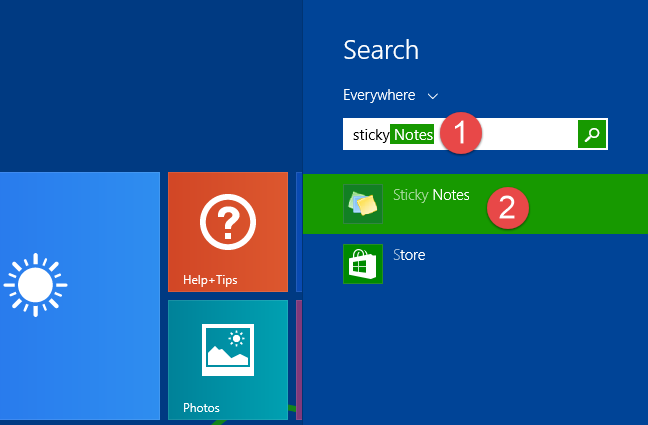
Waxa kale oo aad ka heli kartaa hab gaaban oo loogu talagalay Notes Sticky(Sticky Notes) qaybta Agabka(Accessories) ee Windows 7's Start Menu .

Sidoo kale, gudaha Windows 8.1 , waxaad ka heli kartaa hab-gaab u ah barnaamijka Sticky Notes ee liiska abka(apps list) ee shaashadda Start .

Iyadoo aan loo eegin(Regardless) nidaamkaaga hawlgalka, marka aad furto Sticky Notes , abka waxa uu ku shubayaa qoraal maran fudud sida kan hoose.
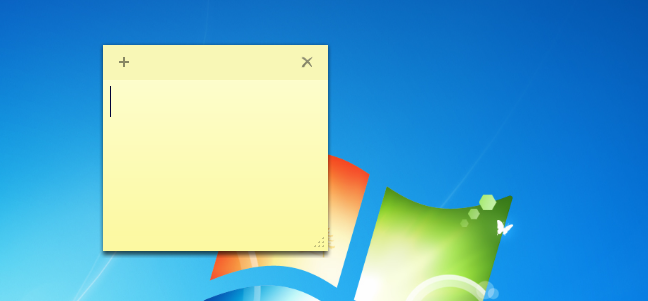
Sida loo sameeyo qoraal leh Notes Sticky
Interface-ka isticmaale ee ay bixiso Sticky Notes waa mid fudud oo fudud in la isticmaalo. Markaad bilowdo app-ka markii ugu horeysay, waxaad helaysaa qoraal cusub, kaas oo aad ku bilaabi karto qoraal. Haddii aad rabto inaad samayso qoraal cusub, guji ama ku dhufo badhanka "Xusuus Cusub"("New Note") oo ka socda geeska bidix ee sare ee qoraalka, ama isticmaal furaha kiiboodhka Ctrl + N N.
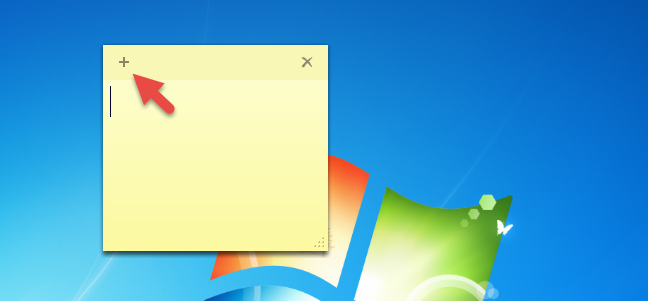
Ficilkani wuxuu abuuraa qoraal cusub oo maran, sida sawirka hoose.
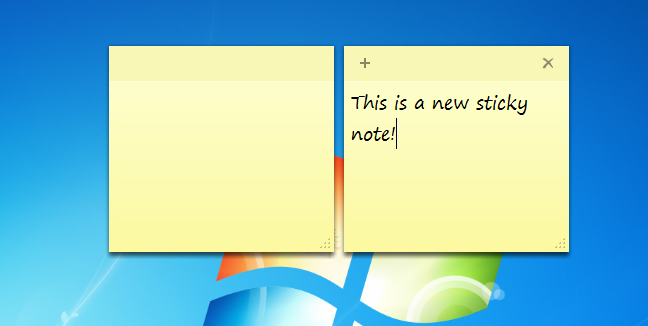
Ka warran tirtirista qoraallada aanad u baahnayn?
Sida loo tirtiro qoraalada Sticky Notes
Haddii aad rabto in aad tirtirto qoraal, ku dhufo ama taabo badhanka "Delete Note" ee ku yaala geeska kore ee midig, ama isticmaal furaha kiiboodhka Ctrl + D .

Kadib, waxaa lagu weydiinayaa inaad xaqiijiso doorashadaada. Guji(Click) ama taabo Haa,(Yes,) oo qoraalkaasi waa la tirtiray.

Haddii aadan rabin in lagu weydiiyo inaad xaqiijiso doorashadaada mar kasta oo aad tirtirto qoraal, waxaad calaamadin kartaa sanduuqa oranaya "Ha soo bandhigin fariintan mar kale,"("Don't display this message again,") ka hor intaadan taabin Haa(Yes) .

Waxaa muhiim ah in la ogaado in tirtirista qoraallada aysan la mid ahayn xidhitaanka barnaamijka Sticky Notes . Marka aad ka xidho Sticky Notes barta shaqada, qoraalada aad samaysay lama tirtiro oo waa la soo bandhigayaa marka xigta ee aad furto arjiga, si sax ah isla goobta oo aad u qaabayso sidii ay ahaayeen markii aad xidhay app-ka.
Sida loo dhaqaajiyo qoraalada lagu sameeyay Notes Sticky
App - ka Sticky Notes wuxuu sidoo kale ku siinayaa suurtogalnimada inaad ku kala firdhiso qoraallada meel kasta oo aad ka rabto miiskaaga. Si aad taas u samayso, guji ama taabo barta ciwaanka ee qoraalada (qaybta ka yara madow ee qoraalka) oo jiid oo ku rid qoraalka meesha aad rabto.

Qoraalada dhejiska ah(Sticky Notes) waxay kaloo bixiyaan qaar ka mid ah xulashooyinka habaynta sida cabbirka, beddelka midabka asalka ama qaabaynta qoraalka.
Sida loo cabbiro qoraallada Sticky Notes
Si aad u bedesho cabbirka qoraalka, ka jiid geeskeeda midig ee hoose.
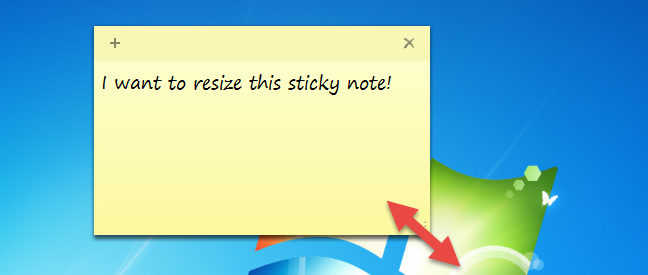
Sida loo beddelo midabka qoraalka oo wata Notes Sticky
Waxa kale oo aad bedeli kartaa midabka qoraallada, si ay kaaga caawiyaan in aad habayso iyaga xoogaa. Doorashada la heli karo waa Buluug(Blue) , Cagaaran(Green) , Pink , Purple , Cadaan(White) , ama Jaalle(Yellow) . Si tan loo sameeyo, waa in aad furto liiska qoraalka ee macnaha guud. Midig ku dhufo ama taabo oo hay qoraalka oo dooro midabka aad doorbidayso.

Sida loo qaabeeyo qoraalka gudaha note ka Sticky Notes
Qoraalada dhejiska ah waxay(Sticky Notes) sidoo kale kuu ogolaanayaan inaad ka qaabayn karto qoraalka qoraal kasta, iyadoo la kaashanayo dhowr furayaasha furaha ee kala duwan. Dooro qoraalka aad rabto inaad qaabayso oo taabo mid ka mid ah furayaasha kiiboodhka ee soo socda, si aad u hesho qaabaynta la rabo:
- Si adag: Ctrl + B
- Italic: Ctrl + I
- Xariiqda hoose: Ctrl + U
- Sida loo sameeyo: Ctrl + T
- Liiska xabadaha: Ctrl + Shift + L
- Kordhi cabbirka farta: Ctrl + Shift + >
- Iska yaree cabbirka farta: Ctrl + Shift +
- Xaraf weynayn(Capitalize) (ama si kale) xarfaha la iftiimiyay: Ctrl + Shift + A
- Toosin midig: Ctrl + R
- Isku toosinta dhexe: Ctrl + E
- Toosinta bidix: Ctrl + L
- Meesha xariiqda kali ah: Ctrl + 1
- Meel laba xariiq ah: Ctrl + 2
- 1.5 booska khadka: Ctrl + 5
Ma ku isticmaasha Notes Sticky gudaha Windows 7 ama Windows 8.1?
Sticky Notes waa codsi saaxiibtinimo oo kuu ogolaanaya inaad qoraalo ku darto miiskaaga dhowr tilaabo. Halkaasay ku sii sugnaan doonaan ilaa inta codsigu socdo oo mar kasta oo aad furto, qoraaladaadii ugu dambeeyay ayaa dib loo soo celinayaa. Ma isticmaashaa abkan? Beddel ahaan, miyaad weli doorbidaysaa inaad isticmaasho warqad dhaqameed qoraallada ka dambeeya? Haddii aad wax su'aalo ah ka qabto qalabkan, ha ka waaban inaad faallo kaga tagto xagga hoose.
Related posts
Habka Ilaah ee Windows 11 vs. Windows 10 vs. Windows 7 -
Sida loo isticmaalo Snipping Tool for Windows 10 iyo Windows 7 -
Sida loogula tacaalo faylalka XPS Viewer XPS gudaha Windows 7 ama Windows 8
Sida Loo Beddelayo Ururada Faylka ee Windows 7 Iyo Windows 8.1
Sida loo isticmaalo OneDrive ee Windows 7
Samee ul xusuusta USB ah oo leh aaladaha soo kabashada nidaamka gudaha Windows 7
Sida loo aamusiyo tab gudaha Chrome, Firefox, Microsoft Edge, iyo Opera
Sida Loo Isticmaalo Raadinta Windows 7 oo aad Customize Index-ka Raadinta
Sida loo isticmaalo Windows 7 Disk Defragmenter
Sida loogu Shaqeeyo Qalabka Desktop-ka ee Windows 7
Ku rakib oo u beddel Luqadda Bandhigga Cusub ee Windows 7 oo wata Vistalizator
Sida Loo Dejiyo Helitaanka Barnaamijka & Defaults-ka Kumbuyuutarka gudaha Windows 7 & Windows 8.1
Sida loo rakibo Windows 7 ama 8 Network Shared Printer ee Mac OS X
Sida loogu kala beddelo CMD iyo PowerShell gudaha Terminalka Windows
Sida loo sameeyo Google mashiinka raadinta ee Microsoft Edge -
Sida loo doorto faylal badan oo ku jira Windows
Sida looga saaro ama u damiyo OneDrive gudaha Windows
Xisaabiyaha ku jira Windows 7 & Windows 8 - Qalab loogu talagalay Geek adiga kugu jira!
Ku Bilawga Windows 7's Tablet Input Panel
Sida loo isticmaalo aragtida File Explorer gudaha Windows 10 sida pro -
